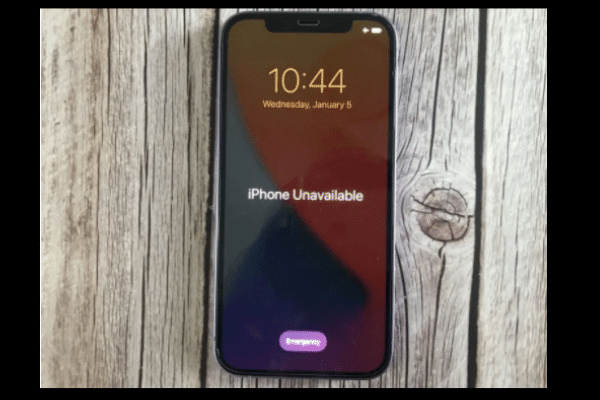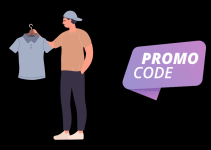هل قمت بجعل الايفون الخاص بك غير متوفر عن طريق الخطأ ؟ هل تتساءل عن كيفية استعادة الوصول إلى جهاز الايفون الخاص بك؟ لا تقلق في هذه المقالة نشرح لك كيفية حل مشكلة الايفون غير متوفر بعدة طرق مضمونة.
ماذا أفعل إذا كان جهاز الايفون الخاص بي غير متوفر ؟
- يمكنك تجاوز مشكلة الايفون غير متوفر iPhone Unavailable باستخدام ميزة “Erase iPhone” التي تظهر على الشاشة بعد عدة محاولات خاطئة لإدخال رمز المرور.
- إحدى الطرق التي يمكنك من خلالها حل مشكلة الايفون غير متوفر هي استخدام برنامج Finder أو برنامج iTunes حيث سيتعين عليك إدخال الجهاز في وضع الاسترداد والاتصال بجهاز كمبيوتر.
- تساعد أداة الطرف الثالث مثل iPhone Unlocker أيضًا في ازالة الشاشة غير المتوفرة على الايفون أو الايباد في غضون دقائق.
ليس هناك من ينكر أن الايفون هو أحد أكثر الأجهزة المحمولة استخدامًا وأمانًا. و كل مستخدم ايفون تقريبًا يقوم بتعيين كلمة مرور للشاشة والذي سيسمح فقط لمالكه بقراءة ومشاهدة الملفات الموجودة بداخله. ومع ذلك ، إذا نسيت كلمة المرور لجهاز الايفون الخاص بك وأدخلت محاولات خاطئة أكثر من 5 مرات ، فستتلقى رسالة “الايفون غير متوفر” على شاشة مع فترة زمنية تتراوح من دقيقة واحدة إلى ساعة ، وهو أمر مزعج للغاية.
إذا كنت محاصرًا في هذا الموقف ، فإن هذه المقالة هنا لمساعدتك على التعامل مع جهاز الايفون الخاص بك عندما تظهر هذه الرسالة و ينطبق هذا أيضًا على الايباد.
لماذا جهاز الايفون الخاص بي غير متوفر؟
إذا كان جهاز الايفون الخاص بك يحتوي على رمز القفل ، فستتاح لك فرصة إدخال رمز المرور لمدة 5 مرات و إذا فشلت جميع المحاولات الخمس ، فلن يكون جهاز الايفون الخاص بك متاحًا مرة أخرى حيث ستتلقى فيه رسالة أن “الايفون غير متوفر ، و عليك المحاولة مرة أخرى بعد دقيقة.
إذا واصلت تخمين كلمة المرور ، فستغلق المحاولة السادسة الخاطئة لك الايفون لمدة 5 دقائق. و التخمين السابع سيغلق لك الايفون 15 دقيقة. و كلما توقعت أكثر ، كلما كان عليك الانتظار لفترة أطول للمحاولة التالية.
عندما تصل إلى 10 مرات ، فإن جهاز الايفون الخاص بك يقفله بشكل دائم ، وستجد الرسالة “الايفون غير متوفر اتصل بـ iTunes”.
كيفية حل مشكلة الايفون غير متوفر
بمجرد أن يصبح جهاز الايفون الخاص بك غير متاح ، فلا يوجد المزيد من المحاولات بالنسبة لك.
لا يمكنك الوصول إليه إلا إذا قمت بتعيينه لمسح جميع الإعدادات والمحتوى على الجهاز ، وهو إجراء أمني رائع في حالة وقوع جهاز الايفون الخاص بك في أيدي خاطئة.
استخدم ميزة Erase iPhone على الشاشة بعد 7 محاولات فاشلة (iOS 15.2 أو أحدث)
تقدم ابل طريقة ملاءمة لإخراجك من المشكلة حيث إذا وصلت إلى التخمين السابع غير الصحيح ، فسيتم تقديم “تأمين الأمان ، حاول مرة أخرى خلال 15 دقيقة” ، وفي نفس الوقت ستحصل على خيار “محو الايفون” الموجود في الركن الأيمن السفلي من الشاشة.
سيعيد هذا الخيار ضبط جهازك تمامًا ويمحو جميع البيانات الشخصية ، بما في ذلك كلمة المرور التي نسيتها ، مما يمنحك القدرة على إعداد جهاز الايفون الخاص بك مرة أخرى.
ملاحظة: لا تحتوي جميع أجهزة الايفون على هذه الميزة ، ولكن إذا كنت تعمل بنظام iOS مع 15.2 أو أحدث ، فيمكنك مسح جهاز الايفون الخاص بك وإعادة كل شيء إلى طبيعته.
إليك كيفية حل مشكلة الايفون غير متوفر.
- استمر في إدخال أي كلمة مرور على الشاشة حتى تظهر شاشة iPhone Unavailable أو شاشة Security Lockout.
- إذا رأيت خطأ “تم تعطيل الايفون” فقد يحتوي جهازك على إصدار iOS 15.1 أو أقدم وتحتاج إلى تجربة طرق أخرى في هذه المقالة.
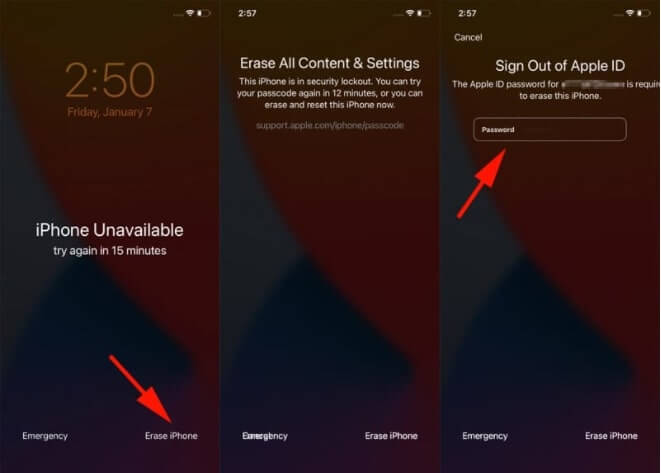
- اضغط على محو الايفون في أسفل الجانب الأيمن.
- في الصفحة التالية ، تخبرك أن إجراء “محو الايفون” سيؤدي إلى محو كل المحتوى والإعدادات الخاصة بك على الجهاز الموجود في وضع القفل الأمني. اضغط على “محو الايفون” مرة أخرى للمتابعة.
- أدخل كلمة مرور iCloud الخاصة بك (وليس كلمة مرور الشاشة) لتسجيل الخروج من معرف Apple الخاص بك.
- انتظر حتى يتم مسح جهازك و عند اكتماله ، يمكنك إعداد الايفون الخاص بك من البداية أو استعادة البيانات والإعدادات الخاصة بك من النسخة الاحتياطية إذا كانت متوفرة.
استخدم وضع الاسترداد الذي اقترحته Apple
ماذا تفعل إذا عرض جهاز الايون الخاص بك رسالة أنه غير متوفر ولكن لا يوجد خيار “محو الايفون” ؟
اذا في هذه الحالة عليك تجربة طريقة أخرى اقترحتها Apple و هي وضع الاسترداد المدمج في تطبيق iTunes أو Finder.
أولاً ، قم بتحميل و تشغيل iTunes أو Finder (macOS 10.15 والإصدارات الأحدث) على جهاز الكمبيوتر الخاص بك.
قم بإيقاف تشغيل جهازك ثم ضعه في وضع الاسترداد. تختلف العملية من نوع ايفون إلى آخر.
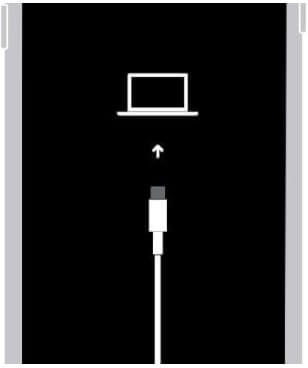
بالنسبة إلى iPhone 6 والإصدارات الأقدم ، اضغط مع الاستمرار على الزر الجانبي لثوانٍ حتى يظهر لك شريط تمرير إيقاف التشغيل. حركه لإغلاق الهاتف. ثم اضغط مع الاستمرار على زر الصفحة الرئيسية أثناء توصيل الايفون بجهاز الكمبيوتر الخاص بك ثم اترك الزر فقط بعد ظهور شاشة وضع الاسترداد على جهاز الايفون الخاص بك.
بالنسبة إلى iPhone 7 و 7 Plus ، اضغط على الزر الموجود على الجانب الأيمن حتى يظهر لك شريط تمرير إيقاف التشغيل على الشاشة. اسحبه إلى الجانب الآخر ، وسيتم إيقاف تشغيل جهاز الايفون الخاص بك. ثم اضغط مع الاستمرار على مفتاح خفض مستوى الصوت وقم بتوصيل الايفون بالكمبيوتر في نفس الوقت. لا تترك الزر قبل ظهور شاشة وضع الاسترداد.
بالنسبة إلى iPhone 8 والإصدارات الأحدث ، اضغط على زر خفض الصوت والزر الجانبي. انتظر حتى يومض شريط تمرير إيقاف التشغيل ثم اسحبه لإيقاف تشغيل جهازك ثم اضغط مع الاستمرار على الزر الجانبي وقم بتوصيل الايفون بالكمبيوتر في نفس الوقت ، لا ترخي يدك حتى تحصل على شاشة وضع الاسترداد.
بمجرد القيام بالتوصيل بنجاح ، سيظهر لك مربع يقدم لك خيارين ، “استعادة” أو “تحديث” للاختيار من بينها و من هنا ، انقر فوق “استعادة”.
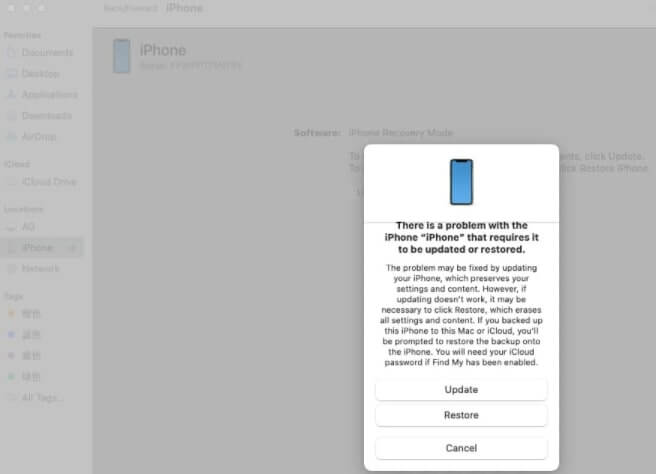
بعد ذلك ، سيظهر مربع فيه رسالة يسألك عما إذا كنت متأكدًا من استعادة الايفون مع معرفة أن جميع الوسائط والبيانات الأخرى سيتم محوها تمامًا أثناء العملية.
قم بتأكيد خيار “الاستعادة والتحديث” ، والذي يسمح للكمبيوتر بتنزيل أحدث برامج iOS لجهازك. ويمكنك بعد ذلك الوصول إلى جهاز الايفون الخاص بك بعد انتهاء العملية.
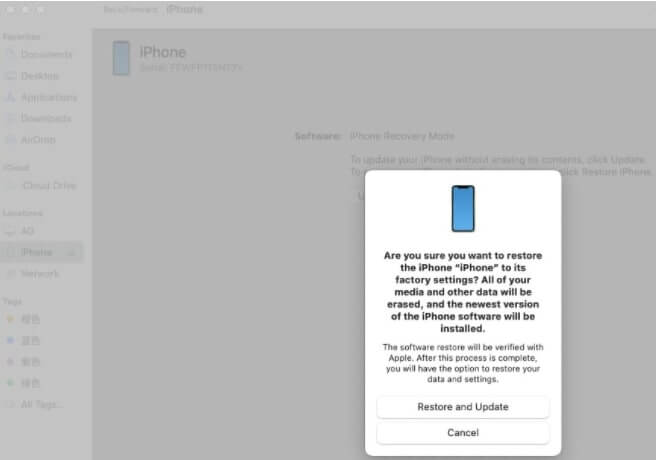
نقترح عليك استخدام برنامج فك قفل Passvers iPhone Unlocker
عندما تنسى فجأة رمز قفل شاشة iPhone الخاص بك، أو إذا قمت بشراء iPhone مستعملة تحتوي على رمز قفل الشاشة فبدلاً من تحديد موعد في دعم Apple أو الذهاب إلى مركز إصلاح خارجي قد تفضل طريقة أكثر راحة وعملية لفتح جهاز الآيفون الخاص بك.
في الواقع، يمكنك تجربة برنامج فك قفل Passvers iPhone Unlocker. إنه برنامج احترافي لفتح الآيفون وهو قادر على تجاوز معظم أنواع قفل الشاشة على الآيفون.
يتميز هذا البرنامج بعدة مزايا تستحق التجربة:
- فتح الآيفون بدون مفتاح القفل في ثلاث خطوات سهلة.
- متوافق ومحسن لأحدث إصدار iOS 17.
- واجهة سهلة الاستخدام لاستخدام البرنامج بسهولة.
- قادر أيضًا على إزالة Apple ID ومفتاح وقت الشاشة وقيود MDM وكلمات مرور النسخ الاحتياطي لـ iTunes.
سواء نسيت رقم هوية Apple الخاص بك، ترغب في التحرر من قيود MDM، أو حتى إذا كنت قد نسيت رمز تنشيط iCloud الخاص بك، فتجربة برنامج فك قفل Passvers iPhone Unlocker تستحق الجهد.
عملية التشغيل ليست معقدة. دعونا نستعرض قفل الشاشة كمثال ونستكشفه معًا.
الخطوة 1. قم بتنزيل وتثبيت برنامج فك قفل Passvers iPhone Unlocker. بعد ذلك، قم بتوصيل جهاز الآيفون المقفل بجهاز الكمبيوتر الخاص بك. بمجرد اكتشاف البرنامج لجهازك، حدد وظيفة “مسح كلمة السر” من الشاشة الرئيسية.
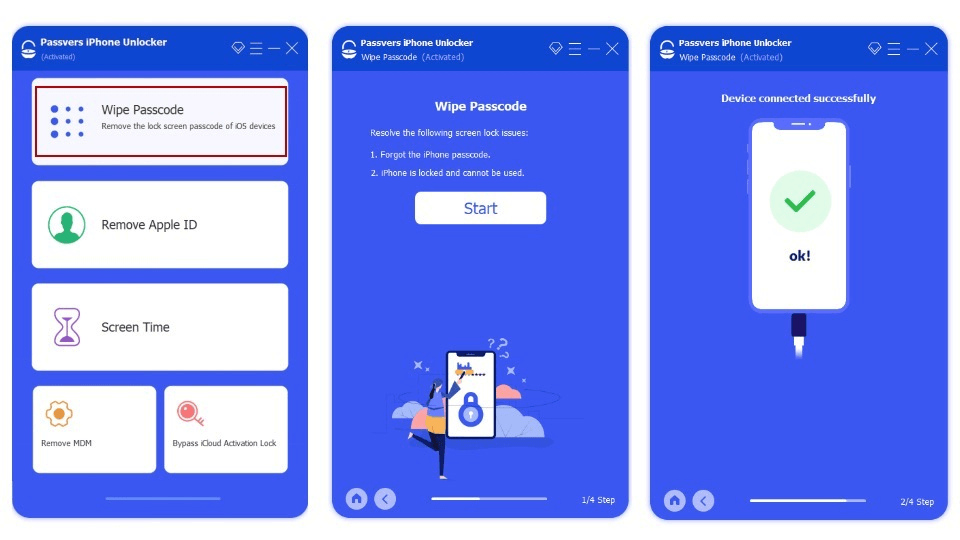
الخطوة 2. بعد ظهور معلومات جهاز الآيفون على الشاشة، قم بالتحقق من دقتها. بعد التأكيد، قم بالنقر على زر “بدء” لتنزيل حزمة البرنامج الأساسية اللازمة لفتح جهاز الآيفون.
الخطوة 3. بمجرد اكتمال تثبيت حزمة البرنامج الأساسية، أدخل 0000 وحدد “فتح” لاستعادة وصولك إلى جهاز الآيفون المقفل.
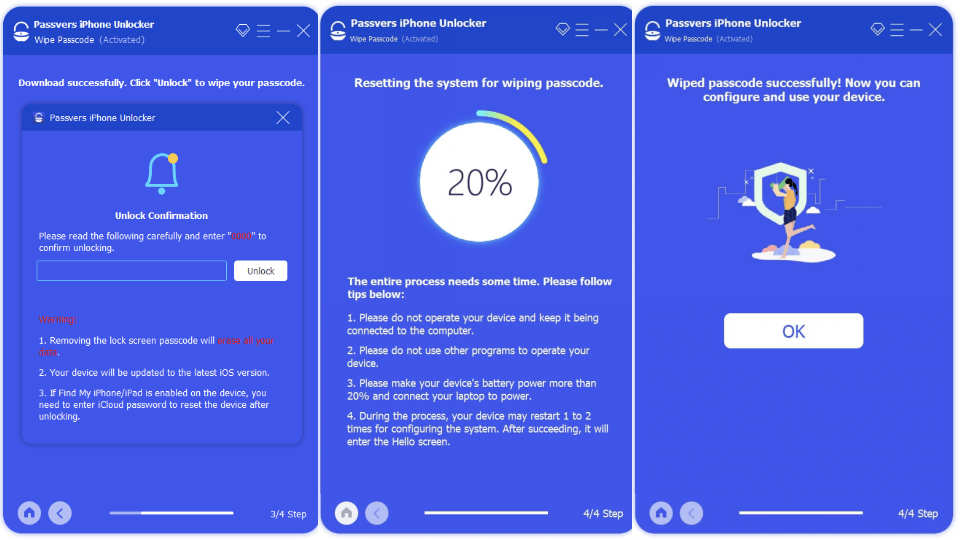
Passvers iOS Unlocker متوافق مع أنظمة Windows وMac. مع إجراءاته البسيطة البرنامج يتطلب بضع خطوات سهلة لإزالة أقفال الشاشة مما يسمح لك بفتح قفل جهاز iPhone الخاص بك بسهولة دون كلمة مرور مما يوفر لك الوقت الثمين.
بمجرد الانتهاء ستستعيد إمكانية الوصول إلى جهاز iPhone المقفل ويمكنك إعداد قفل شاشة جديد
وفقا لتفضيلاتك.
بعد اتباع هذه الخطوات الثلاث مع Passvers iPhone unlocker، ستنجح في فتح قفل iPhone الخاص بك بدون كلمة مرور.
الآن، كل ما عليك فعله هو إعادة ضبط القفل وتدوينه لمنع نسيانه في المستقبل!
إصلاح مشكلة حل مشكلة الايفون غير متوفر عبر iPhone Unlocker
كما يمكنك بسهولة إزالة الشاشة المعطلة عبر برنامج iPhone Unlocker إذا كنت من مستخدمي الكمبيوتر.
فيما يلي الخطوات التي يجب اتباعها لحل مشكلة الايفون غير متوفر.
قم بتشغيل iPhone Unlocker على جهاز Mac أو الكمبيوتر الشخصي. اختر “Wipe Passcode” وانقر على “Start”.
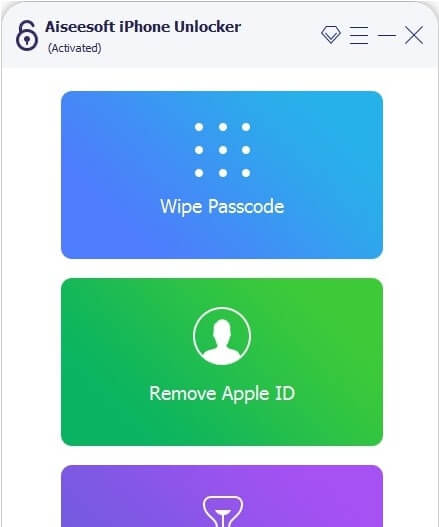
قم بتوصيل جهازك بالكمبيوتر ودعه يدخل في وضع الاسترداد إذا لم يكتشفه الجهاز.
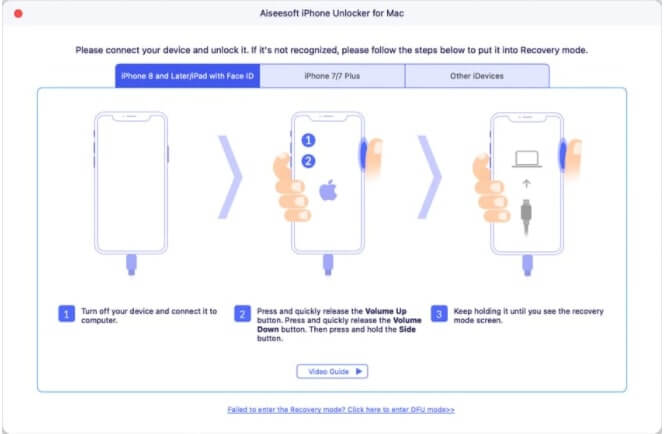
ثم قم بتأكيد معلومات جهازك واضغط على زر “Start”.
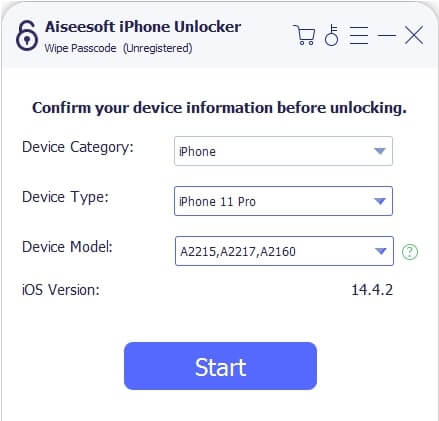
قم بتنزيل حزمة البرامج الثابتة
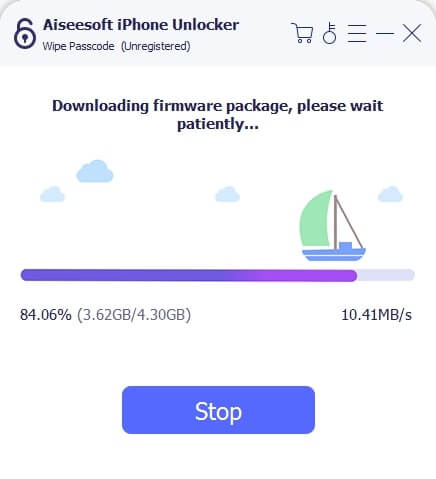
بمجرد التنزيل ، ستظهر نافذة تنبيه لإعلامك بأن العملية التالية ستؤدي إلى إلغاء قفل الجهاز ومحو جميع بياناتك أيضًا.
الآن ، أدخل “0000” ثم انقر فوق “Unlock” لتأكيد الخيار الذي سيبدأ عملية الإصلاح على الفور.
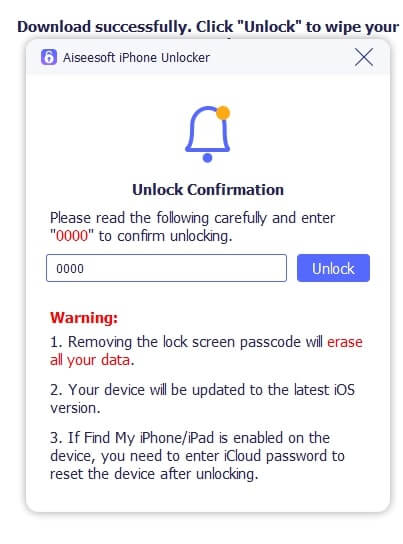
قد يستغرق الأمر بضع دقائق.
احتفظ بجهازك متصلاً حتى تكتمل العملية.
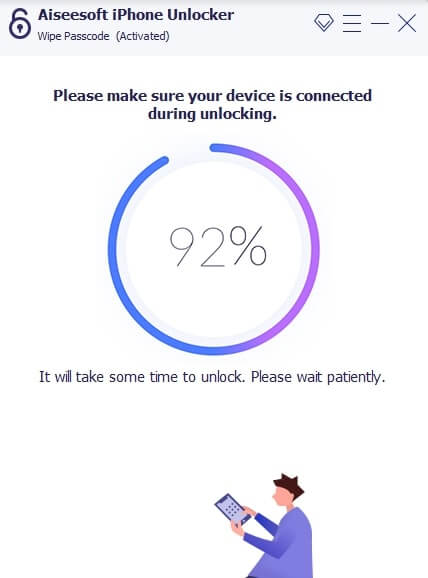
بعد ذلك ستم حل مشكلة الايفون غير متوفر على جهازك و الان يمكنك إعداد الايفون من البداية واختيار كلمة مرور جديدة ويمكنك أيضًا استرداد بياناتك من نسخة احتياطية أو تنزيل الإعدادات والمحتوى من iCloud.
حل مشكلة الايفون غير متوفر بواسطة iCloud
تم تصميم iCloud لمستخدمي Apple لتحميل بياناتهم على الجهاز ومزامنة أجهزة الايفون الخاصة بهم ، ويتضمن أيضا ميزة Find My ، والتي تتيح لك تحديد موقع الايفون الخاص بك أو أي جهاز Apple آخر ومحو بياناته من أي مكان طالما قمت بتمكين ميزة Find My وهو متصل أيضًا بالإنترنت.
أولاً ، قم بتسجيل الدخول إلى iCloud Find My باستخدام معرف Apple الخاص من خلال أي متصفح على حاسوبك.
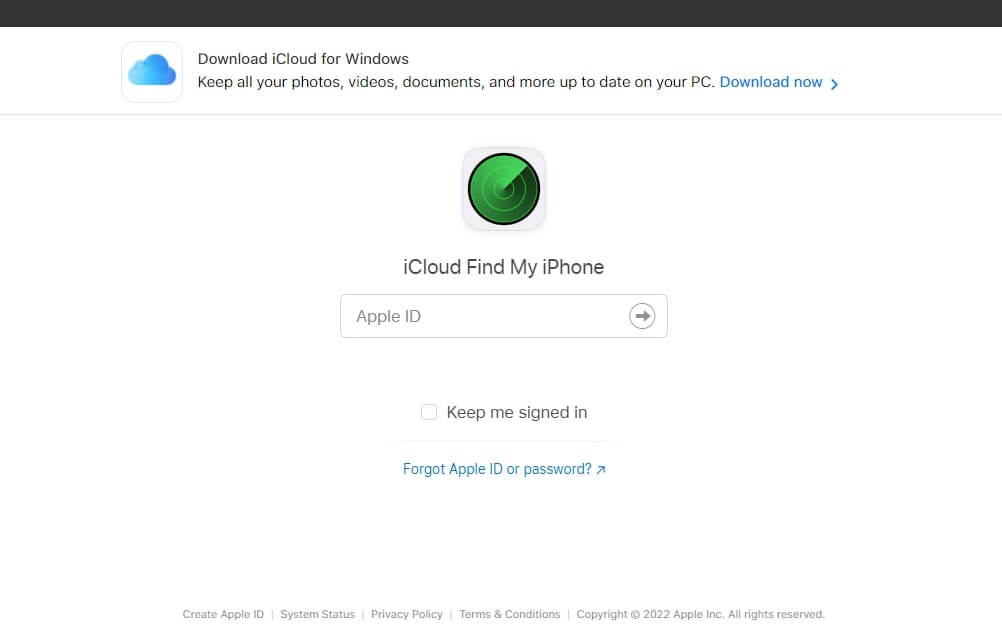
انتظر بضع ثوانٍ ، سيتم وضع جميع أجهزتك ضمن نفس معرف Apple على الخريطة تلقائيًا.
انقر فوق “كافة الأجهزة” في الجزء العلوي. وحدد الايفون الغير المتاح الخاص بك من القائمة.
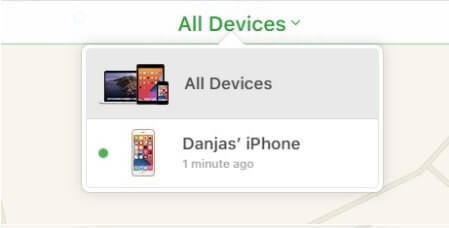
ثم اضغط على زر “Erase” ، والذي سيعطيك رسالة تحذير مفادها أنه سيتم حذف جميع المحتويات والإعدادات الموجودة على الجهاز نهائيًا.
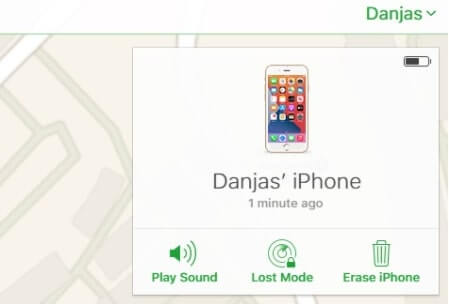
انقر فوق “مسح” مرة أخرى لتأكيد خيارك.
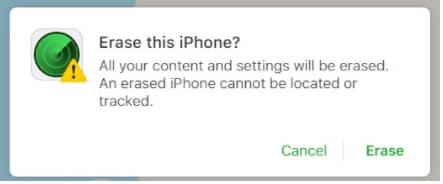
بعد التأكيد ، سيبدأ في مسح الهاتف وإزالة الشاشة غير المتاحة.
بمجرد الانتهاء ، ستتم إعادة تشغيل جهاز الايفن الخاص بك كأنه جهاز جديد تمامًا وسوف تستعيد الوصول إليه.
كيف تقوم بتجنب مشكلة الايفون غير متوفر
لتجنب ظهور مشكلة الايفون غير متوفر في المستقبل ، يمكنك اختيار كلمة مرور يسهل عليك تذكرها وحاول ألا تترك الايفون الخاص بك بعيدًا عن عينيك حتى لا تتاح للآخرين فرصة القيام بمحاولات خاطئة قد تتسبب في ظهور هذه المشكلة.
بالإضافة إلى ذلك ، فإن اجراء النسخ الاحتياطي لجهاز الايفون الخاص بك بانتظام يمكن أن يمنعك من فقدان البيانات ، والذي سيكون اختيارًا جيدًا إذا كنت ترغب في تغيير كلمة المرور الخاص بك كثيرًا.
شاهد أيضا :